كلما ضاع جهاز iPhone الخاص بك ، يمكنك دائمًا الاعتماد على تطبيق Find My الذي يتزامن مع حساب iCloud الخاص بك لتحديد موقع جهازك. وفي حال لم تتمكن من العثور عليه ، وتأكدت من أنه مفقود أو ربما مسروق ، يمكنك بسهولة قفل الوحدة ومسح البيانات حتى لا يتمكن أي شخص من الوصول إلى معلوماتك. الآن قد تتساءل هل يمكنك تنشيط iPhone مسروق من أجل العثور على المالك؟
في الواقع ، هناك العديد من الطرق قم بتنشيط iPhone بدون كلمة مرور أو حتى معرف الوجه، حتى لو تمت سرقته. يمكن للمرء بالفعل تجاوز أو إزالة رمز المرور ومعرف Apple تمامًا باستخدام طرق معقدة.
في هذه المقالة ، تعرف على الطرق المختلفة لتنشيط iPhone المسروق حتى تفهم الإجراءات الأمنية التي يمكنك استخدامها على جهازك لتجنب وصول اللص إلى بياناتك.
دليل المحتويات الجزء 1. 5 أشياء يجب القيام بها عند العثور على جهاز iPhone مفقودالجزء 2. كيفية فتح قفل iPhone عند تعطيل Find My [بدون رمز المرور]الجزء 3. كيف يمكنك تنشيط جهاز iPhone مسروق عبر وضع الاسترداد [بكلمة مرور]الجزء 4. ملخص
الجزء 1. 5 أشياء يجب القيام بها عند العثور على جهاز iPhone مفقود
إذا صادفت جهاز iPhone مفقودًا ، فيمكنك القيام بهذه الأشياء الخمسة للبحث عن المالك وتحديد موقعه. يتم تنشيط تطبيق Find My بشكل افتراضي على جميع أجهزة iOS ويمكن للمستخدمين استخدام هذا بسرعة لحماية بياناتهم.
هذه الميزة مفيدة للغاية خاصة عندما لا تتمكن من تحديد موقع جهازك وهو في الوضع الصامت. يمكن لـ Find My إرسال إشارة Bluetooth بسرعة حتى عندما يكون جهاز iOS الخاص بك غير متصل بالإنترنت. سيسمح لك ذلك بتعقب معلمات الوحدة.
بصرف النظر عن ذلك ، يمكنك تشغيل منبه حتى تتمكن من سماع الجهاز من بعيد ، وأكثر الأشياء أمانًا التي يمكنك القيام بها للاحتفاظ بمعلوماتك الشخصية هو مسح البيانات من جهاز iPhone عن بُعد.
هل يمكنك تنشيط iPhone مسروق؟ فيما يلي الأشياء الخمسة الأساسية التي يمكنك القيام بها إذا لم تكن قادرًا على ذلك فتح قفل اي فون عندما وجدت واحدة مفقودة:
نصيحة رقم 1. تحقق من معلومات المالك في وضع الفقدان
في حالة فقد iPhone ، فربما يكون المالك قد قام بتنشيط ميزة Lost Mode عن بُعد باستخدام Find My iPhone في iCloud. في حالة حمل الجهاز ، تحقق مما إذا كان هناك رسوم وما إذا كنت ترى رسالة Lost Mode على شاشة القفل.
بشكل عام ، يعرض المستخدمون أرقام هواتفهم الاحتياطية لتتمكن من الاتصال بها في حالة فقد iPhone هذا. إذا تم تنشيط هذه الميزة ، فسترى رسالة تقول ، "فقدت iPhone ، يرجى الاتصال على 000-000-00".
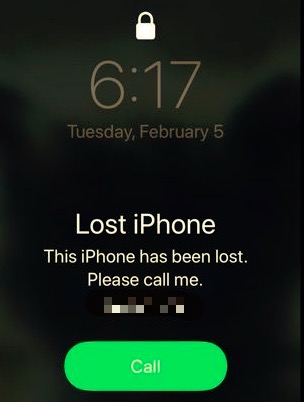
في هذه المرحلة ، يمكنك الاتصال بالمالك وترتيب جدول زمني لإعادة iPhone.
نصيحة رقم 2. اسأل سيري
Siri ليس مجرد مساعد هاتف مفيد ولكنه أيضًا ذو قيمة خاصة عند فقد جهاز iPhone الخاص بك. عندما تعثر على iPhone وتتساءل عن كيفية إعادته إلى مالكه ، يمكنك ببساطة سؤال Siri.
جرب هذه الأوامر:
- Siri ، يرجى الاتصال بالزوج / الزوجة ، أمي / أبي ، إلخ ...
- Siri ، يرجى قراءة سجلات المكالمات / الرسائل
- أخيرًا ، يمكنك أن تسأل Siri الذي يمتلك هذا iPhone. عادةً ، قد يعطي Siri الاسم الأول لمالك الجهاز فقط ولكن يمكنك المضي قدمًا بطلب مزيد من التفاصيل
هذه النصيحة مفيدة عندما يكون Siri نشطًا ، ومع ذلك ، إذا لم يكن الأمر كذلك ، فيمكنك الرجوع إلى بقية النصائح التي شاركناها.
نصيحة رقم 3. ابحث عن تفاصيل المالك في الهوية الطبية
معلمتك اليوغا معرف طبي هي ميزة مهمة يمكن للمستجيبين في حالات الطوارئ الوصول إليها والتحقق من معلوماتك الشخصية. ومع ذلك ، إذا وجدت جهاز iPhone مفقودًا ولا توجد وسيلة أخرى للعثور على المالك ، فيمكنك البحث عن المعرف الطبي حتى عندما تتساءل عن إمكانية تنشيط جهاز iPhone مسروق.
لفتح الهوية الطبية ، قم بما يلي:
- حاول الوصول إلى شاشة القفل واضغط على جهاز تنفس قسم
- ستظهر لوحة أرقام الآن ، حدد معرف طبي من أسفل اليسار
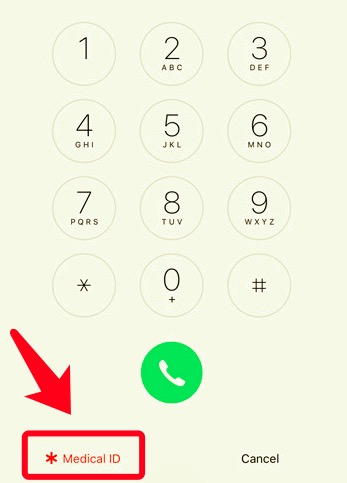
نصيحة رقم 4. التقاط صورة
ربما الآن ، يواجه المالك صعوبة في التفكير في جهاز iPhone الخاص به. إذا لم يكن Find My iPhone قيد التشغيل ، فربما يكون ملف على iCloud صور .
اغتنم فرصتك لالتقاط صورة لرسالتك وتفاصيلك حتى يتمكن المالك من الاتصال بك على الفور. iCloud Photo هي ميزة مفيدة تقوم بمزامنة جميع الصور ومقاطع الفيديو الخاصة بك في iCloud وعبر جميع أجهزة iOS الموجودة ضمن نفس الحساب.
لالتقاط صورة باستخدام جهاز iPhone المفقود ، ما عليك سوى التمرير من اليمين إلى اليسار على أيقونة الكاميرا على شاشة القفل. لست بحاجة إلى رمز مرور للقيام بذلك.
هناك فرصة كبيرة أن يرى المالك صورتك!
نصيحة رقم 5. قم بتسليمها أو حاول الاتصال بشركة الاتصالات
إذا لم تنجح الخيارات الأربعة الأولى ، فإن محاولتك الأخيرة لإعادة الخلية هي الاتصال بالمشغل. يمكنك إخراج بطاقة SIM وتدوين التفاصيل المطلوبة مثل الأرقام المكتوبة على البطاقة وبالطبع اسم الناقل.
اتصل بخدمة العملاء وأبلغ عن فقدان الهاتف وأعطهم الأرقام التي دونتها سابقًا. أخيرًا ، إذا لم يكن لديك الكثير من الوقت الذي تقضيه في انتظار خدمة العملاء ، فيمكنك زيارة أقرب مركز شرطة وتسليم iPhone.
الجزء 2. كيفية فتح قفل iPhone عند تعطيل Find My [بدون رمز المرور]
هل يمكنك تنشيط iPhone مسروق؟ لن تمنحك Apple بسهولة الوصول إلى iPhone المفقود أو المسروق. تعد ميزات قفل التنشيط واحدة من أكثر الميزات أمانًا. هذا هو السبب في عدم تشجيعه بشدة على شراء أجهزة iPhone المستعملة من الإعلانات المبوبة والبائعين غير المعتمدين عبر الإنترنت.
هناك متاجر معتمدة أذن بها Apple لبيع أجهزة iOS المستعملة. هذه الأجهزة غير مقفلة بالفعل وجاهزة للاستخدام.
ومع ذلك ، إذا فات الأوان الآن وحصلت على جهاز iPhone مستخدمًا يحتوي على جميع تفاصيل المالك السابق ، فيمكنك حينئذٍ الحصول على فرصة لإلغاء قفله باستخدام برنامج فتح احترافي.
iOS أونلوكر هو الاسم الموثوق به عندما يتعلق الأمر بإزالة البيانات من iPhone أو iPad ومسحها. يأتي مزودًا بميزات فتح مختلفة مفيدة للغاية في مواقف مختلفة.
سهل الاستخدام ونسبة نجاح عالية حتى الآن. يمكن لـ iOS Unlocker إلغاء قفل Apple ID وقفل رمز مرور الشاشة وتقييد وقت الشاشة أو كلمة المرور بسلاسة.
فيما يلي دليل مفصل حول كيفية استخدام iOS Unlocker:
الخطوة 1. قم بتشغيل iOS Unlocker
إذا لم تقم بتنزيل iOS Unlocker بعد ، فأنت بحاجة أولاً إلى تثبيت هذا البرنامج على جهاز الكمبيوتر الخاص بك. بمجرد أن تصبح جاهزًا ، حدد ملف إزالة معرف Apple من القائمة الرئيسية.

الخطوة 2. قم بتوصيل iPhone
والشيء التالي الذي يمكنك القيام به هو توصيل iPhone بالكمبيوتر باستخدام كابل USB. انقر على آبدأ زر للمتابعة.

لاحظ أنه إذا كانت هذه هي المرة الأولى التي تستخدم فيها iPhone ، فقد تحتاج إلى النقر فوق الوثوق بهذا الكمبيوتر وأدخل رمز مرور الجهاز. إذا كنت لا تعرف رمز المرور ، فأنت بحاجة إلى وضع الجهاز في وضع الاسترداد للمتابعة.
الخطوة الثالثة. Find My iPhone معطل
إذا تم إيقاف تشغيل ميزة Find My iPhone ، فسيقوم iOS Unlocker ببساطة بمتابعة إلغاء القفل. خلاف ذلك ، قد تحتاج إلى إعادة ضبط الجهاز باتباع الإرشادات التي تظهر على الشاشة قبل أن يقوم بإزالة معرف Apple.
الخطوة 4. تحميل البرامج الثابتة
التالي هو تنزيل إصدار البرنامج الثابت الأكثر توافقًا على جهاز iPhone الخاص بك. للقيام بذلك ، تحتاج إلى تقديم والتحقق من طراز الجهاز وطرازه. انقر آبدأ.

الخطوة 5. فتح iPhone
بعد تنزيل حزمة البرامج الثابتة ، انتظر حتى تكتمل عملية إلغاء القفل بالكامل.
بمجرد الانتهاء من عملية إزالة معرف Apple بالكامل ، يمكنك الآن إعداد الجهاز بالطريقة التي تريدها والبدء في إضافة حسابك الخاص.
الجزء 3. كيف يمكنك تنشيط جهاز iPhone مسروق عبر وضع الاسترداد [بكلمة مرور]
يُستخدم هذا الوضع في الغالب لاستعادة iPhone باستخدام Finder أو iTunes. إذا كنت تريد أن تعرف كيف يمكنك تنشيط جهاز iPhone المسروق، فمن المؤكد أنك استخدمت هذه الطريقة لإصلاحه.
ومع ذلك، قد لا تتمكن من القيام بذلك. ويرجع ذلك إلى حقيقة أن الهاتف سيطلب من المستخدم تقديم معلومات معرف Apple الخاص بالمالك الأصلي. إذا لم تقم بذلك، فسيظل الهاتف مغلقًا. إذا كنت مهتمًا بكيفية عمل هذه الطريقة، فسيرشدك الفيديو أدناه خطوة بخطوة.
الخطوة 1: افتح Finder إذا كنت من مستخدمي Mac، أو iTunes إذا كنت من مستخدمي Windows.
الخطوة 2: استخدم كبل USB لتوصيل جهاز iPhone بجهاز الكمبيوتر الخاص بك.

الخطوة 3: اعتمادًا على الطراز الخاص بك، استخدم إحدى مجموعات المفاتيح المدرجة أدناه للدخول إلى وضع الاسترداد:
- iPhone 8 أو الإصدارات الأحدث: اضغط على زري رفع مستوى الصوت وخفض مستوى الصوت وحرراهما، ثم اضغط مع الاستمرار على الزر الجانبي للدخول في وضع الاسترداد.
- iPhone 7/7 Plus: اضغط مع الاستمرار على الزر الجانبي أو العلوي وزر خفض الصوت في نفس الوقت. سوف يدخل جهاز iPhone الخاص بك في وضع الاسترداد.
- iPhone 6S أو الإصدارات الأقدم: اضغط مع الاستمرار على زر الصفحة الرئيسية والزر الجانبي أو العلوي في نفس الوقت. سوف يدخل جهاز iPhone الخاص بك في وضع الاسترداد.
الخطوة 4: حدد موقع iPhone الخاص بك في Finder أو iTunes. ستظهر نافذة تسألك عما إذا كنت تريد استعادة جهازك. لاستعادة جهاز iPhone الخاص بك، انقر فوق الزر "استعادة".

الجزء 4. ملخص
إذا صادفت جهاز iPhone مفقودًا ، فابحث سريعًا عن المالك الشرعي وأعد الجهاز. اتبع 5 أشياء يمكنك القيام بها لتحديد موقع المالك والحصول على معلوماته.
لكن السؤال لا يزال قائما ، هل يمكنك تنشيط iPhone مسروق؟ نعم ، لكنها صعبة للغاية. هذا ممكن فقط عندما يتم تعطيل ميزات الأمان التي تم تعيينها بواسطة Apple.
من ناحية أخرى ، إذا كنت بحاجة إلى مساعدة في فتح وإزالة معرف Apple ، فاستخدم iOS أونلوكر. هذا البرنامج سهل الاستخدام للمبتدئين وأكثر شمولاً عندما يتعلق الأمر باحتياجات فتح معينة.
الناس اقرأ أيضا [تم حل 2024] كيفية فتح iPhone باستخدام شاشة مكالمات الطوارئ دليل شامل لإعادة ضبط المصنع لجهاز iPad بدون رمز المرور
بقلم روزي
آخر تحديث: 2022-01-27